问题:word文档中的恼人空白区域某些时候,word文档中会出现空白区域,无论如何删除都无法清除。困惑的您可能想知道背后的原因和解决方法。简介:php小编子墨为您揭示分页符的秘密,这正是导致空白区域的罪魁祸首。本文将探讨两种有效的方法来删除分页符,恢复文档的干净整洁。请继续阅读以下内容,了解解决方案的详细步骤和原理。

首先在文档的“开始”栏,找到“显示/隐藏段落标记”,勾选后,文档中的“…………分页符…………”就会显示出来,将它们一一删除即可。
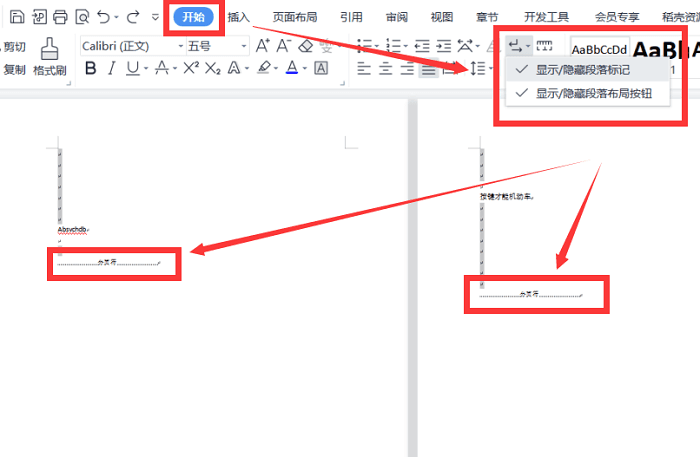
步骤一:在文档的“开始”栏找到“查找替换”,在弹出的“查找和替换”的对话框中,“查找”一栏,点击“特殊格式”,选择“手动分页符”。
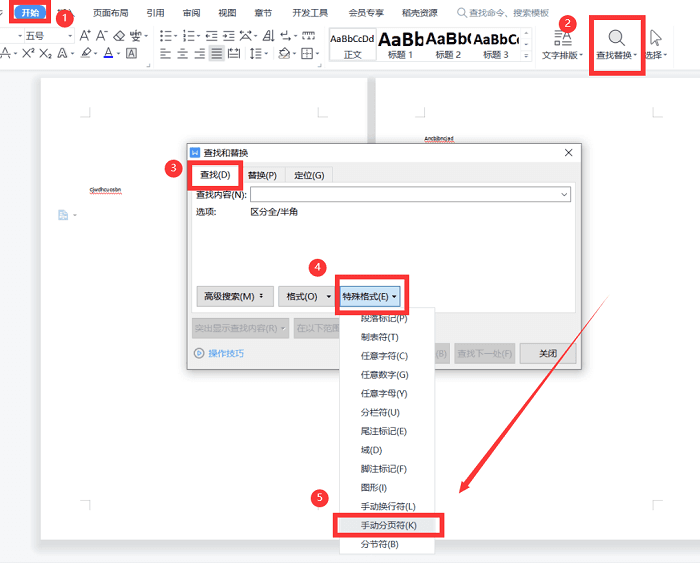
步骤二:完成查找的步骤后,切换到“替换”,最后点击“全部替换”即可。
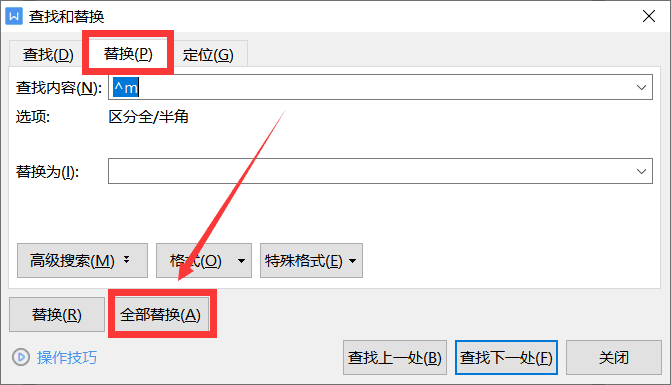
分页符怎么删除?对于隐藏掉分页符的设置的文档中是无法肉眼看到分页符的存在的,所以首先要将分页符显示出来,后方可进行删除,以上就是小编总结的两种删除分页符的方式,肯定可以帮助到大家!
以上就是Word文档中的分页符怎么删除(word删除分页符的2种方法)的详细内容,更多请关注php中文网其它相关文章!

全网最新最细最实用WPS零基础入门到精通全套教程!带你真正掌握WPS办公! 内含Excel基础操作、函数设计、数据透视表等




Copyright 2014-2025 https://www.php.cn/ All Rights Reserved | php.cn | 湘ICP备2023035733号